Cómo mejorar la calidad del vídeo con Zoom: de forma estándar y con software de terceros
La pandemia de 2019 ha provocado que personas de todo el mundo se reúnan virtualmente. En realidad, es una de las aplicaciones de servicios de videoconferencia más utilizadas en la actualidad. Esta aplicación permite a los usuarios crear salas para reuniones virtuales a las que pueden unirse todos los miembros de todo el mundo. Con esta excelente solución de colaboración, puede comunicarse con sus colegas y obtener expresiones en tiempo real. Además de eso, Zoom le permite capturar o grabar la reunión en línea a la que ha asistido. Sin embargo, muchos de los que han grabado sus reuniones en esta plataforma tienen una cosa en común; no están satisfechos con la calidad del vídeo de su grabación. Por eso estamos escribiendo este artículo que responde principalmente cómo mejorar la calidad del vídeo en Zoom. Tenemos aquí las mejores soluciones que puedes utilizar de forma excepcional.
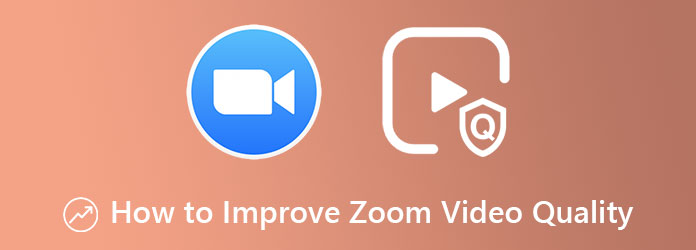
Una de las razones por las que a muchos les encanta usar Zoom es por las excelentes funciones que ofrece. Sin embargo, como se mencionó anteriormente, Zoom tiende a no proporcionar grabaciones de video de alta calidad, ya que esta aplicación solo permite transmitir videos de baja calidad en su versión gratuita. Por otro lado, su cuenta o versión Pro permite obtener vídeos desde 720p hasta 1080p. Sin embargo, sólo puedes obtener estas salidas HD con un dispositivo de escritorio. Esto significa que si utiliza Zoom con un dispositivo móvil, no hay forma de adquirir esta alta calidad de vídeo. Por lo tanto, si cumple con todos los requisitos para aumentar la calidad del video de Zoom, estos son los pasos que puede seguir durante la reunión.
En su escritorio, inicie Zoom y vaya directamente a Ajustes. Encontrarás esta opción en la esquina superior derecha de la interfaz, debajo de tu foto de perfil.
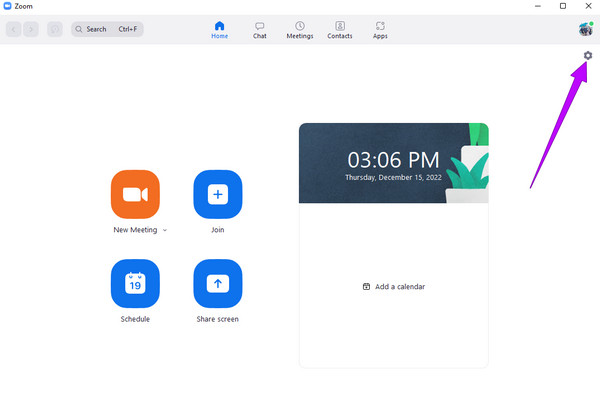
En la nueva ventana, haga clic en Video opción. Luego, bajo el Cámara diálogo, marque la opción HD. Además, también puedes ajustar otras opciones para tener otras configuraciones. Por favor haga clic en el botón de flecha del Ajustar para poca luz selección y seleccione el Manual opción. Luego, ajuste la barra al lado manualmente según sus preferencias.
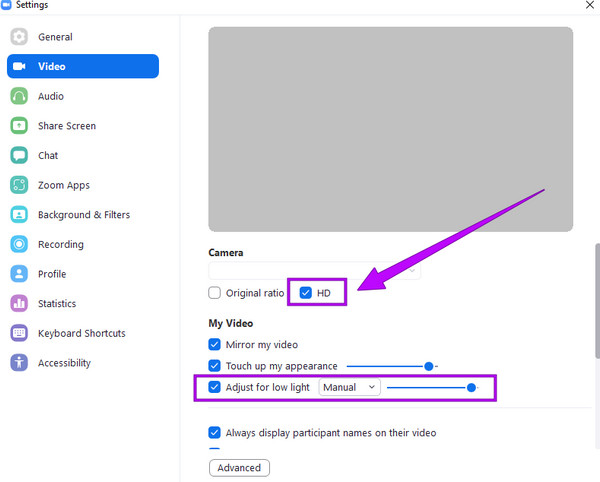
Además, tienes la opción de tener configuraciones avanzadas. Para hacerlo, haga clic en el Avanzado de la ventana, luego optimice las opciones dadas.
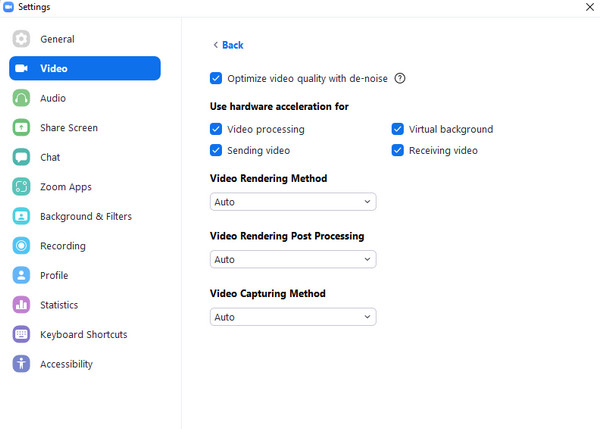
Ahora que ha visto la forma correcta de aumentar la calidad del video de Zoom, debe haber pensado en los videos anteriores que grabó y que tienen mala calidad. Si este es el caso, debes tomarte el tiempo para leer la siguiente parte, ya que presentaremos herramientas de terceros para una transformación exquisita de tus antiguos videos de Zoom.
Cuando se trata de una mejora exquisita, Convertidor de vídeo definitivo es el software líder en la actualidad. Como sugiere su nombre, es un conversor de video que proporciona un procedimiento definitivo debido a sus tecnologías avanzadas como ultrarrápido, aceleración de hardware e inteligencia artificial. ¿Y sabes qué? Este proceso de conversión viene con un potenciador de video que puede mejorar la calidad de sus numerosos videos de Zoom. Sin embargo, ¿cómo mejorar la calidad de un solo vídeo en Zoom? Si desea darle un toque especial a su video en solitario, esta herramienta de mejora de video se puede usar exclusivamente entre las herramientas de edición dentro de la caja de herramientas. Lo bueno es que esta herramienta exclusiva ofrece otras optimizaciones para tus videos, como la resolución, el formato y herramientas esenciales para cortar, dividir y agregar segmentos a tu video.
Desde que presentamos el formato, este excelente software admite más de 500 tipos de medios. Si desea modificar el formato del video de Zoom a lo que desee, puede hacerlo.
Cómo mejorar la calidad del vídeo con zoom en lotes
Adquiera este software para su PC
Para empezar, asegúrese de descargar e instalar este increíble software en su computadora. Para hacerlo, ve y presiona el Descargar botones que le hemos proporcionado arriba.
Sube tus vídeos de Zoom
Una vez que el software esté instalado, ejecútelo y comience a cargar sus videos de Zoom. ¿Cómo? Por favor golpea el Más icono que verás en el centro de la interfaz.
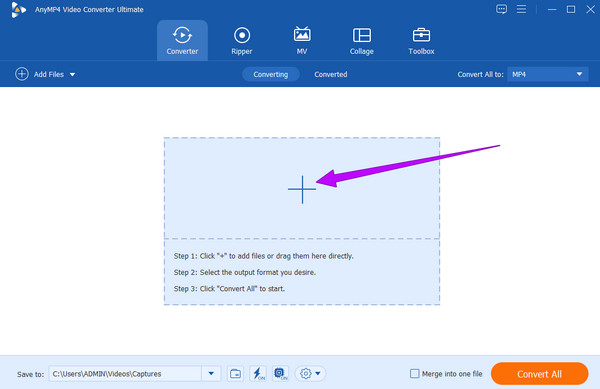
Mejore los vídeos de Zoom
Una vez que haya subido todos sus videos de Zoom, haga clic en Pintar ícono ubicado debajo del video. Entonces, aparecerá una nueva ventana. A partir de ahí, debes marcar la herramienta de mejora de video que deseas aplicar a tus videos. Luego, golpea el Aplicar a todo botón de diálogo. Después de eso, haga clic en el Ahorrar botón.
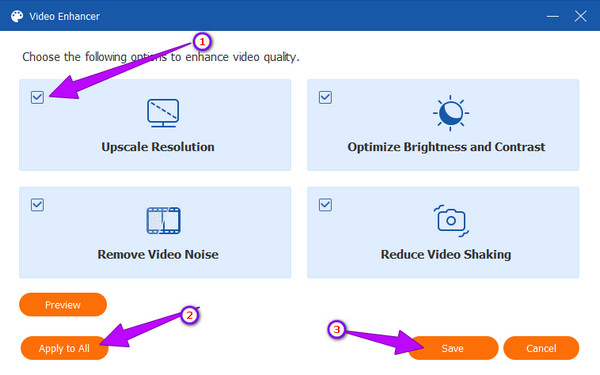
Convertir los vídeos de Zoom
Después de eso, presione el Convertir todo en la parte inferior de la interfaz principal. Se iniciará el proceso de conversión rápida. Debe esperar un poco y luego verificar sus videos de Zoom recientemente mejorados en la carpeta indicada en el Salvar a sección o en la Convertido parte.
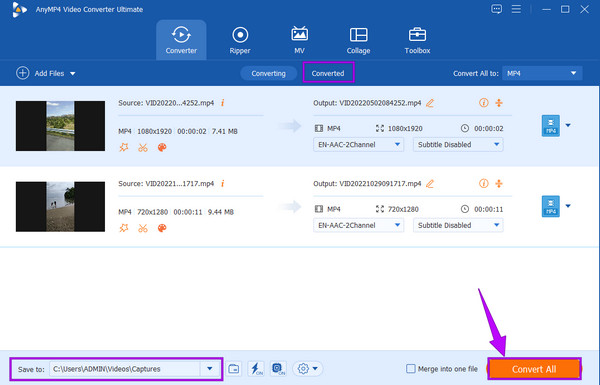
Otro software en el que puede confiar aumentar la calidad de tus vídeos de Zoom es iMovie. Si es propietario de Mac y iOS, es imposible que no conozca esta herramienta. Es el creador de películas y editor de vídeo de Apple. Además, es un software increíble que también está disponible para mejorar tus videos siempre que estén dentro de los formatos compatibles, como MP4, MOV y MPEG. Sin embargo, a diferencia del primer software que presentamos, iMovie sólo funciona con dispositivos Apple como Mac, iPad y iPhone. Por lo tanto, si tiene dichos dispositivos y desea utilizar iMovie para aumentar la calidad del video de Zoom, confíe en el paso rápido a continuación.
Inicie iMovie en su Mac y cargue su único video de Zoom haciendo clic en Importar archivos multimedia botón.
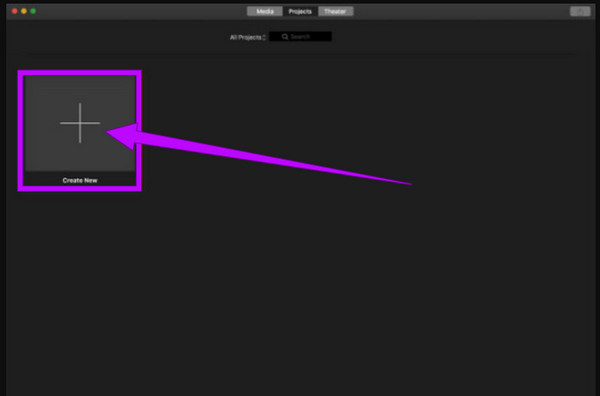
Después de llevar su video a la interfaz principal, arrástrelo hacia abajo para llegar a la línea de tiempo. Luego, vaya a la sección de vista previa y haga clic en Pintar icono encima del vídeo. Puede ajustar las barras para lograr la mejora de video que desea allí.
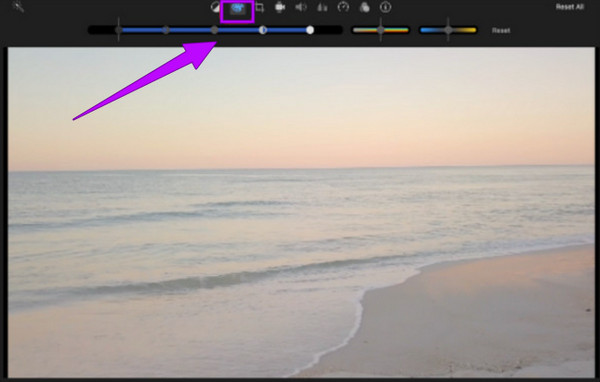
Después de eso, ahora puedes guardar y exportar el video mejorado. También puedes usar iMovie para acelerar tus vídeos.
¿Cuál es la mejor calidad de vídeo que puedo obtener con Zoom?
La mejor calidad que Zoom puede ofrecerle es 1080p, que aún depende de su cámara. Por lo tanto, la mayoría de las cámaras ofrecen resoluciones de vídeo de 720p.
¿Cuáles son los factores por los que Zoom tiene una calidad de vídeo más baja?
Aparte de la cámara, la velocidad de su conexión a Internet es un factor que hace que la calidad del video disminuya.
¿Por qué no puedo encontrar la función HD en mi cuenta de Zoom?
Es posible que esté utilizando su teléfono móvil cuando busque la función HD. Tenga en cuenta que la función HD solo está disponible en el escritorio con una cuenta Pro.
Ahí tienes las mejores formas de responder. cómo mejorar la calidad del vídeo en Zoom. Tenga en cuenta que las configuraciones que puede realizar en la aplicación Zoom solo se aplican antes de grabar su reunión. Es por eso que te hemos brindado las mejores soluciones para solucionar tu problema con los videos de Zoom que tienes actualmente. Ambas herramientas de edición son geniales, pero Convertidor de vídeo definitivo es mucho mejor en cuanto a confiabilidad y flexibilidad.
Más lectura
Cómo mejorar la calidad del vídeo en Windows Movie Maker
Conozca la solución eficiente sobre cómo mejorar la calidad del video en Windows Movie Maker. Toque este artículo y comprenda el paso a paso detallado que se presenta.
Pasos sobre cómo mejorar la calidad del vídeo en Premiere Pro
Junto con la respuesta sobre cómo exportar vídeos de alta calidad en Premiere Pro, también son importantes las directrices para mejorar la calidad. Ven a verlo aquí.
Cómo enfocar videos rápidamente: pautas definitivas para realizar
¿Te resulta complicado mejorar la nitidez de un vídeo? No te preocupes más, porque hemos preparado las pautas definitivas para hacerlo de forma rápida y eficaz. Haz click aquí para comenzar.
Cómo desenfocar tu vídeo de forma profesional: 5 mejores formas
Si buscas las mejores soluciones para arreglar un vídeo borroso, acabas de llegar al post perfecto para leer. Haga clic aquí para ver formas profesionales a seguir.
Mejorar vídeo